A K811 billentyűzet Mac számítógéphez csatlakoztatása:
-
Válassza az Apple menü System Preferences (Rendszerbeállítások) elemét.
-
A System Preferences (Rendszerbeállítások) ablakban kattintson a Bluetooth ikonra.

-
A Bluetooth ablaktáblán győződjön meg róla, hogy az On (Be) négyzet be van jelölve, majd kattintson az új eszköz hozzáadása ikonra – a bal alsó sarokban lévő "+" jelre.

MEGJEGYZÉS: Ha a Mac számítógéphez nincs Bluetooth-eszköz csatlakoztatva, akkor a "+" jel nem látható. Ha ez a helyzet, kattintson a Set Up New Device (Új eszköz beállítása) lehetőségre.

Megjelenik a Bluetooth Assistant (Bluetooth varázsló).
-
Győződjön meg róla, hogy a ki/be kapcsoló a K811-es billentyűzetén ON (Be) állásban van, és nyomja meg a Bluetooth Connect (Bluetooth-csatlakozás) gombot a billentyűzet alján.
-
Válassza ki a billentyűzet tetején gyorsan villogó három Bluetooth eszközgomb egyikét a Mac számítógéphez társításhoz.

A billentyűzetnek meg kell jelennie a Bluetooth Setup Assistantban (Bluetooth beállítása varázsló) a Mac számítógépen.
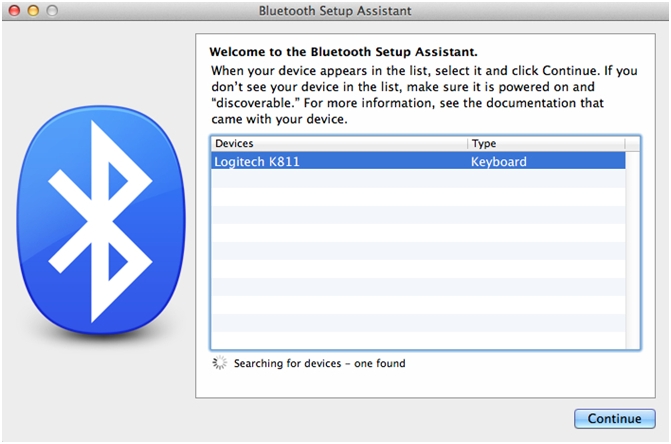
-
Válassza ki a billentyűzetet, és kattintson a Continue (Tovább) gombra.
-
A billentyűzete immár automatikusan csatlakozhat. Ha ez nem történik meg, akkor a Mac OS X megkéri néhány számbillentyű, majd az Enter megnyomására. Ha a rendszer arra kéri, kövesse a képernyőn megjelenő utasításokat.
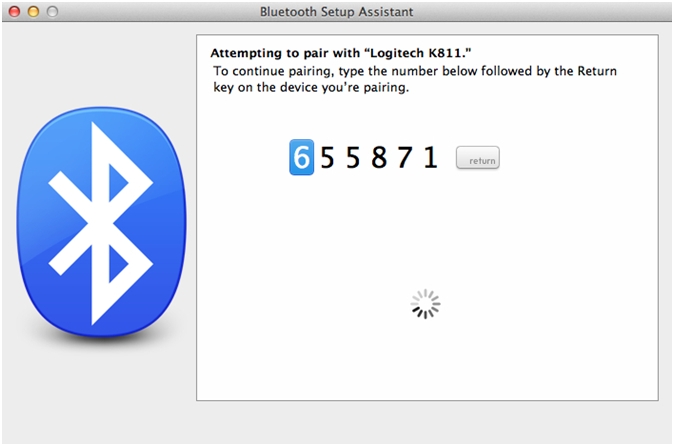
Sikeres beállítás esetén a billentyűzete megjelenik az elérhető Bluetooth eszközök listájában, mellette egy zöld ponttal és a Connected (Csatlakoztatva) felirattal. Ekkor bezárhatja a Bluetooth Setup Assistantot (Bluetooth beállítása varázslót).
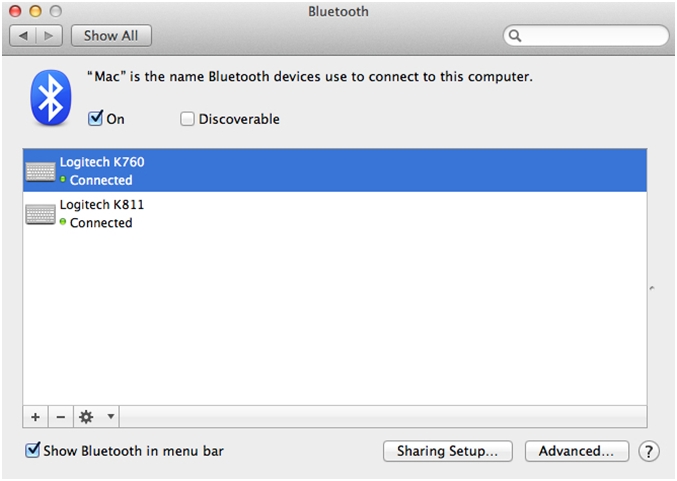
A billentyűzet ekkor csatlakoztatva kell legyen a Mac számítógéphez..
További információk
A billentyűzet tetején lévő három Bluetooth billentyű mindegyikével párosíthat egy eszközt. Ha másik eszközt szeretne párosítani egy másik Bluetooth-billentyűzettel, olvassa el a 360023251554-as választ.
Fontos figyelmeztetés: A Logitech már nem támogatja a Firmware Update Tool alkalmazást, és frissítéseket sem ad ki hozzá. Erősen javasoljuk a Logi Options+ használatát atámogatott Logitech-eszközeihez Szívesen segítünk Önnek az átmenet során.
Fontos figyelmeztetés: A Logitech már nem támogatja a Preference Manager alkalmazást, és frissítéseket sem ad ki hozzá. Erősen javasoljuk a Logi Options+ használatát atámogatott Logitech-eszközeihez Szívesen segítünk Önnek az átmenet során.
Fontos figyelmeztetés: A Logitech már nem támogatja a Control Center alkalmazást, és frissítéseket sem ad ki hozzá. Erősen javasoljuk a Logi Options+ használatát atámogatott Logitech-eszközeihez Szívesen segítünk Önnek az átmenet során.
Fontos figyelmeztetés: A Logitech már nem támogatja a Connection Utility alkalmazást, és frissítéseket sem ad ki hozzá. Erősen javasoljuk a Logi Options+ használatát atámogatott Logitech-eszközeihez Szívesen segítünk Önnek az átmenet során.
Fontos figyelmeztetés: A Logitech már nem támogatja a Unifying szoftvert, és frissítéseket sem ad ki hozzá. Erősen javasoljuk a Logi Options+ használatát atámogatott Logitech-eszközeihez Szívesen segítünk Önnek az átmenet során.
Fontos figyelmeztetés: A Logitech már nem támogatja és nem tartja karban a SetPoint szoftvert. Erősen javasoljuk a Logi Options+ használatát atámogatott Logitech-eszközeihez Szívesen segítünk Önnek az átmenet során.
Gyakori kérdések
Ehhez a szakaszhoz nincsenek elérhető termékek
